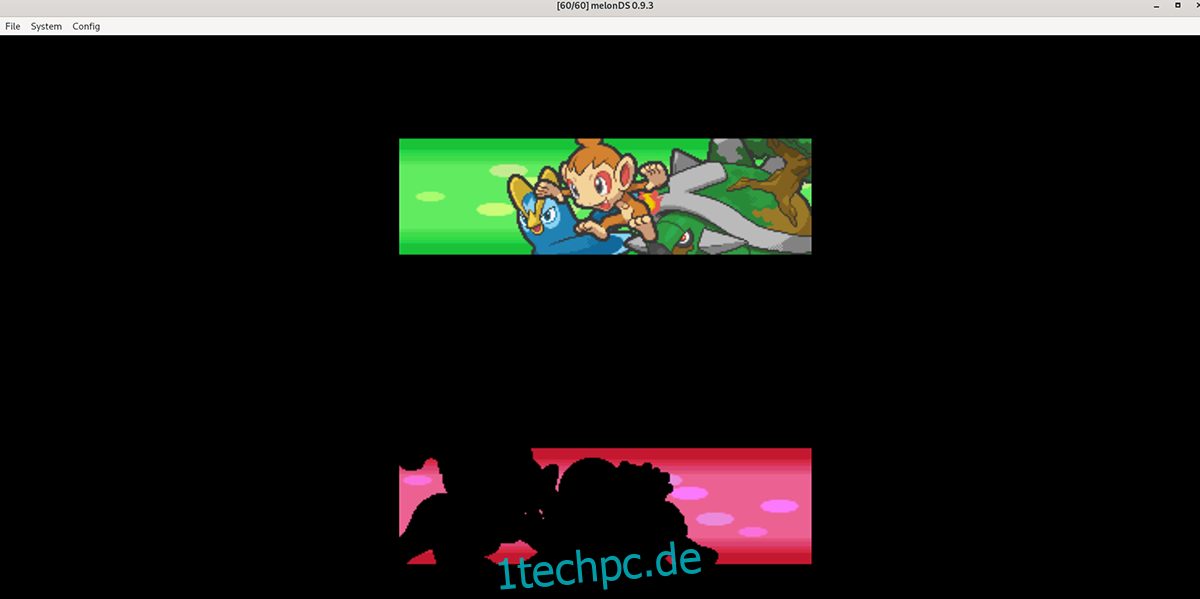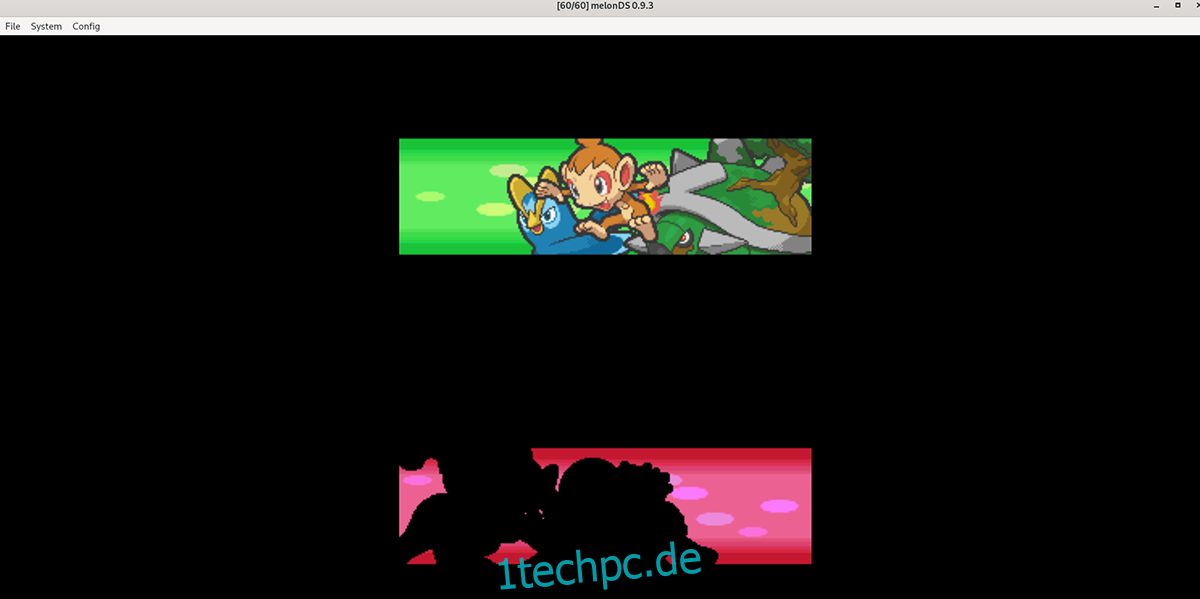Der Nintendo DS war eine der erfolgreichsten Handheld-Spielekonsolen von Nintendo aller Zeiten. 2021 wird es leider eingestellt. Wenn Sie also Ihre Lieblingsspiele von Nintendo DS genießen möchten, müssen Sie sie emulieren.
Wenn Sie ein Linux-Benutzer sind, können Sie einen Nintendo DS unter Linux am besten mit der MelonDS-Anwendung emulieren. Hier erfahren Sie, wie Sie es zum Laufen bringen.
Hinweis: 1techpc.de befürwortet in keiner Weise das Herunterladen von Nintendo DS-Spiel-ROMs online. Wenn Sie Ihre Lieblingsspiele nachahmen möchten, verwenden Sie bitte Ihre legalen Spiele.
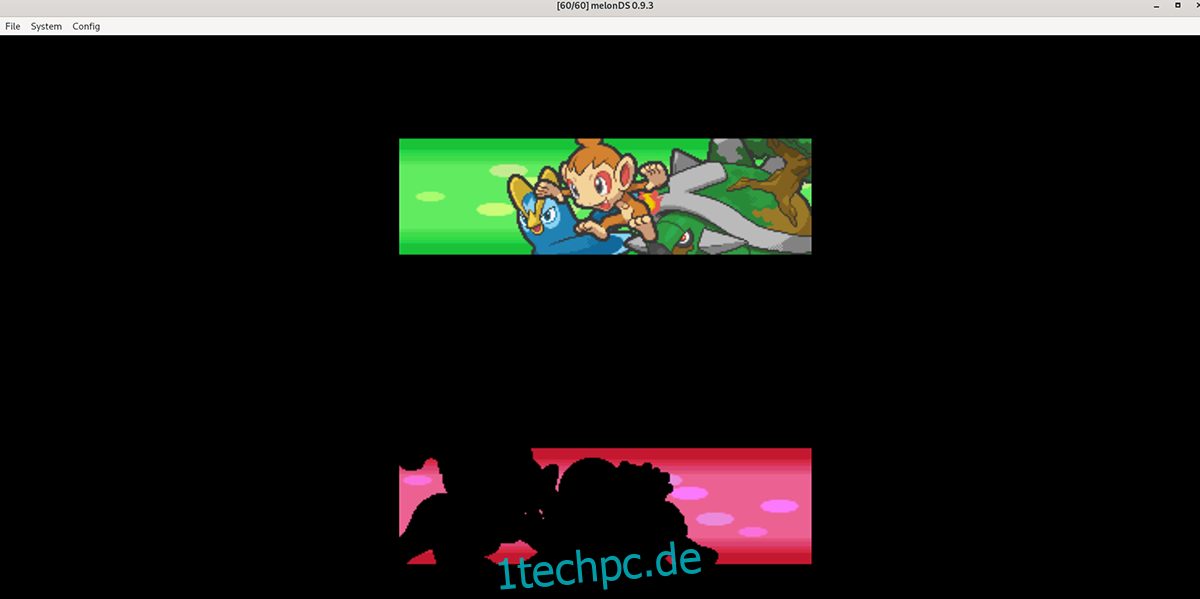
Inhaltsverzeichnis
MelonDS unter Linux installieren
Der MelonDS-Emulator ist hervorragend und ermöglicht es Benutzern unter Linux, DS- und DSi-Spiele nach Belieben zu emulieren. Es ist jedoch auf keinem Linux-Betriebssystem vorinstalliert, daher müssen wir uns mit der Einrichtung befassen.
Um die MelonDS-App auf Ihrem System zu installieren, öffnen Sie ein Terminalfenster. Sie können ein Terminalfenster auf dem Linux-Desktop öffnen, indem Sie drücken Strg + Alt + T auf der Tastatur. Befolgen Sie dann bei geöffnetem Terminalfenster die folgenden Anweisungen.
Flatpak
Der bei weitem beste Weg, um den Melon DS-Emulator auf Ihrem Linux-Computer zum Laufen zu bringen, besteht darin, ihn über Flatpak zu installieren. Wieso den? Flatpak wird von 99% der Linux-Betriebssysteme unterstützt und kann auch mit der Gnome-Software-Anwendung interagieren, was den Benutzern die Arbeit erleichtert.
Wenn Sie Melon DS als Flatpak auf Ihrem Linux-Computer zum Laufen bringen möchten, müssen Sie zunächst die Flatpak-Laufzeitumgebung installieren. Diese Laufzeit ist ein Helfer, der unter Linux im Hintergrund sitzt und Paketaktualisierungen und -installationen erleichtert.
Damit die Flatpak-Laufzeit auf Ihrem Computer funktioniert, installieren Sie das Paket „flatpak“ mit Ihrem Linux-Paketmanager. Wenn Sie Hilfe benötigen, folgen Sie bitte unserem ausführlichen Leitfaden zu diesem Thema.
Nachdem Sie die Flatpak-Laufzeit eingerichtet haben, besteht der nächste Schritt darin, den App Store auf Ihrem System einzurichten. Verwenden Sie in einem Terminal die Flatpak Remote-Add Befehl unten, um den Flathub App Store hinzuzufügen.
flatpak remote-add --if-not-exists flathub https://flathub.org/repo/flathub.flatpakrepo
Sobald der Flathub App Store auf Ihrem Linux-PC konfiguriert ist, können Sie die Melon DS-Anwendung auf Ihrem Computer installieren. Verwendung der Flatpak-Installation Befehl unten, installieren Sie die App.
flatpak install flathub net.kuribo64.melonDS
Snap-Paket
Wenn Sie den Flatpak App Store nicht verwenden können, können Sie die MelonDS-App über den Ubuntu Snap Store zum Laufen bringen. Snaps laufen auf einer Vielzahl von Linux-Betriebssystemen, jedoch nur mit konfigurierter Snapd-Laufzeit.
Um die Snapd-Laufzeit auf Ihrem Computer zu konfigurieren, installieren Sie das Paket „snapd“ auf Ihrem Computer. Aktivieren Sie dann die Datei „snapd.socket“ mit Systemd auf Ihrem Computer. Verwenden Sie schließlich die Schnellinstallation Befehl, um die neueste Version von MelonDS auf Ihrem Computer zum Laufen zu bringen.
sudo snap install melonds
Arch Linux
Die MelonDS-Anwendung kann unter Arch Linux über das Arch Linux User Repository installiert werden. Wenn Sie diese Anwendung über das AUR auf Ihrem Computer installieren möchten, richten Sie zunächst die Pakete „git“ und „base-devel“ auf Ihrem Computer ein.
sudo pacman -S git base-devel
Nachdem Sie die beiden Pakete eingerichtet haben, müssen Sie das Trizen AUR-Hilfsprogramm installieren. Diese App wird die Installation von Melon DS viel einfacher machen. Installieren Sie Trizen mit den folgenden Befehlen.
git clone https://aur.archlinux.org/trizen.git cd trizen/ makepkg -sri
Wenn der Trizen AUR-Helfer in Betrieb ist, können Sie das MelonDS-Programm mithilfe der trizen -S Befehl unten.
trizen -S melonds
DS-Spiele spielen mit MelonDS
Um Spiele mit MelonDS zu spielen, müssen Sie die BIOS-Firmware hinzufügen. Sie müssen das von Ihrem eigenen Nintendo DS/DSi exportierte BIOS hinzufügen. Für weitere Informationen zum Sichern Ihrer DS-Firmware klicken Sie auf Hier.
Sobald die Firmware mit dem MelonDS-Dumper gedumpt wurde, finden Sie die Schaltfläche „Config“ in MelonDS. Wählen Sie dann die Schaltfläche „Konfigurieren“. Von hier aus finden Sie den Abschnitt „DS-Modus“. Fügen Sie hier Ihre Firmware für den DS hinzu. Sie müssen ARM9, ARM7 und die DS-Firmware hinzufügen.
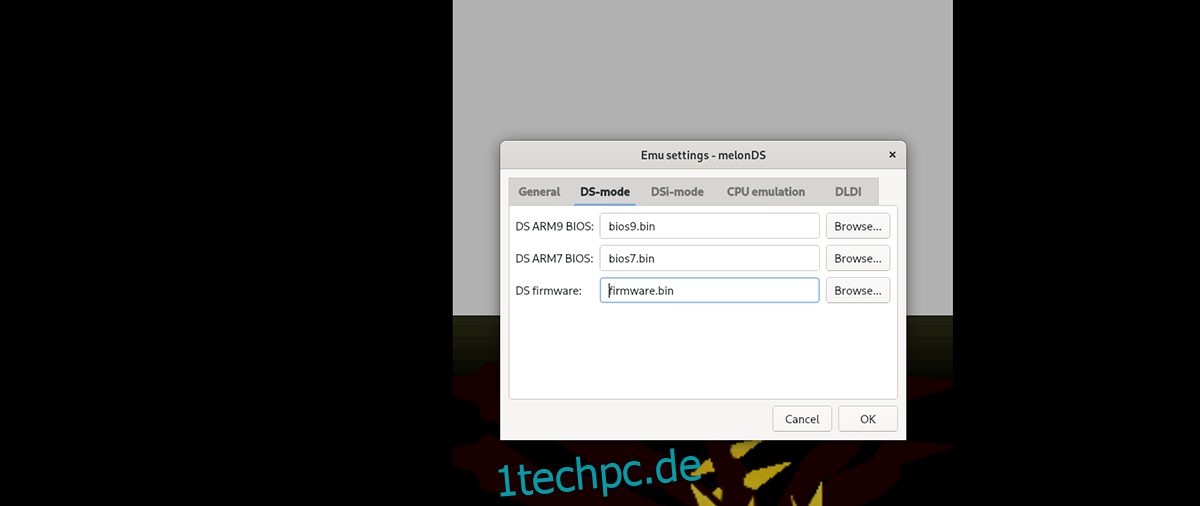
Wenn Sie MelonDS Ihre DS-Firmware hinzugefügt haben, klicken Sie auf die Schaltfläche „OK“, um die Einstellungen zu schließen. Suchen Sie dann die Schaltfläche „Datei“ und klicken Sie mit der Maus darauf, um das Dateimenü zu öffnen. Klicken Sie von hier aus mit der Maus auf die Schaltfläche „ROM öffnen“.
Nach Auswahl der Schaltfläche „ROM öffnen“ erscheint ein Popup-Fenster. Suchen Sie von hier aus nach Ihrem Nintendo DS-ROM. Wenn Sie es gefunden haben, wählen Sie es aus und MelonDS öffnet es.
Sobald das ROM in MelonDS geöffnet ist, klicken Sie im Emulator auf „Config“, gefolgt von der Schaltfläche „Input and hotkeys“. Schauen Sie sich dann die Steuerung an. Wenn Sie die Steuerelemente ändern möchten, klicken Sie auf die Kästchen und weisen Sie neue Steuerelemente zu. Wenn Sie fertig sind, klicken Sie auf „OK“.
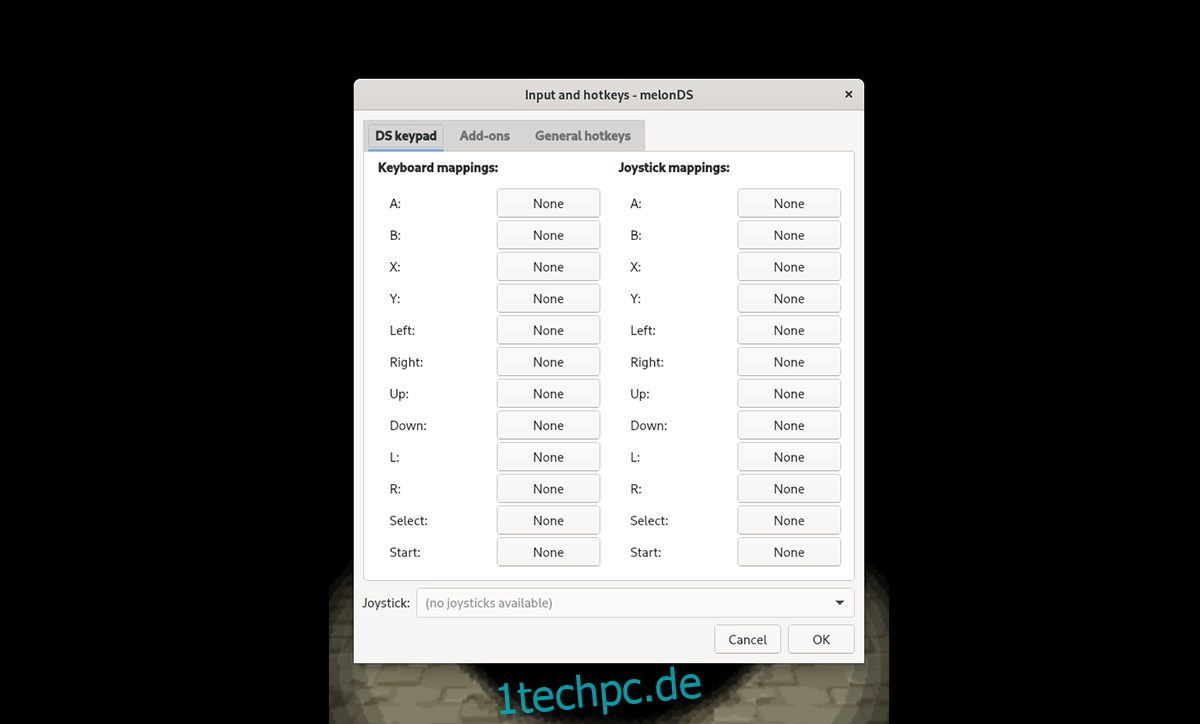
Wenn die Steuerelemente eingerichtet sind, können Sie Ihr Nintendo DS-Spiel spielen. Genießen!